Οι προεπιλεγμένοι δρομείς του ποντικιού στα Windows δεν είναι τόσο συναρπαστικοί, επομένως οι χρήστες κάνουν λήψη και αλλάζουν τα σχήματα του δρομέα του ποντικιού με βάση τις προτιμήσεις τους. Πολλοί χρήστες που έχουν αλλάξει τον ενσωματωμένο δρομέα με έναν προσαρμοσμένο δρομέα της επιλογής τους στον υπολογιστή τους αντιμετωπίζουν ένα πρόβλημα. Έχει παρατηρηθεί ότι μετά την επανεκκίνηση του συστήματος, ο προσαρμοσμένος δρομέας έχει επαναφερθεί στον προεπιλεγμένο δρομέα των Windows. Το πρόβλημα είναι ότι η αλλαγή σε έναν προσαρμοσμένο δρομέα δεν είναι μόνιμη, καθώς γίνεται επαναφορά κάθε φορά που γίνεται επανεκκίνηση του συστήματος. Σε αυτήν την περίπτωση, οι χρήστες πρέπει να τροποποιούν επανειλημμένα τις ρυθμίσεις του δείκτη του ποντικιού μετά από κάθε επανεκκίνηση του συστήματος.
Αντιμετωπίζετε αυτό το πρόβλημα όπου ο προσαρμοσμένος κέρσορας στον υπολογιστή σας επαναφέρει μετά από επανεκκίνηση; Στη συνέχεια, προχωρήστε και διαβάστε αυτό το άρθρο. Εδώ, έχουμε επιμεληθεί ορισμένες επιδιορθώσεις που μπορούν να σας βοηθήσουν να επιλύσετε αυτό το πρόβλημα στον υπολογιστή σας με Windows.
Διόρθωση 1 – Μετακίνηση του προσαρμοσμένου δρομέα στον φάκελο δρομέων των Windows
Πολλοί χρήστες που αντιμετωπίζουν αυτήν την προσαρμοσμένη επαναφορά του δρομέα μετά από ένα πρόβλημα επανεκκίνησης έχουν παρατηρήσει ότι μετακινώντας το προσαρμοσμένο ποντίκι αρχεία δρομέα στο φάκελο δρομείς των Windows και στη συνέχεια η πραγματοποίηση των αλλαγών στις ρυθμίσεις του δρομέα τους βοήθησε να το διορθώσουν πρόβλημα. Ακολουθήστε τα βήματα που αναφέρονται παρακάτω.
1. Μεταβείτε στην τοποθεσία όπου έχετε κατεβάσει και εξαγάγει τα προσαρμοσμένα αρχεία δρομέα της επιλογής σας.
Για να το μετακινήσετε αυτό προσαρμοσμένο φάκελο δρομέα Κάνε κλικ στο Κόψτε το εικονίδιο στην κορυφή.
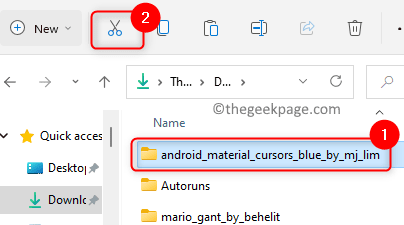
2. Τύπος Windows + E να ανοίξει το Εξερεύνηση αρχείων.
Στο Εξερεύνηση αρχείων γραμμή πλοήγησης, πληκτρολογήστε ή αντιγράψτε και επικολλήστε την παρακάτω τοποθεσία.
C:\Windows\Cursors
3. Μόλις βρεθείτε μέσα στο Δρομείς φάκελο, κάντε κλικ στο Επικόλληση εικονίδιο στο επάνω μέρος για να επικολλήσετε τον προσαρμοσμένο φάκελο του δρομέα που είχατε αντιγράψει προηγουμένως.
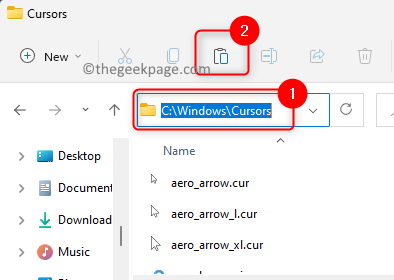
Κάνε κλικ στο Να συνεχίσει κουμπί όταν βλέπετε ένα αναδυόμενο παράθυρο που λέει Destination Folder Access Denied.
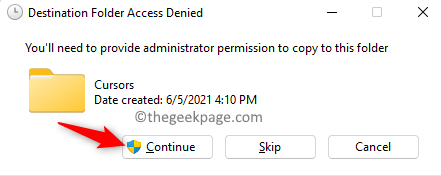
ΔΙΑΦΗΜΙΣΗ
4. Κάνε κλικ στο Κουμπί έναρξης των Windows (τέσσερα μπλε τετράγωνα) που βρίσκονται στη γραμμή εργασιών σας.
Τύπος ρυθμίσεις ποντικιού στο πλαίσιο αναζήτησης των Windows.
Κάντε κλικ στο Ρυθμίσεις ποντικιού στο αποτέλεσμα αναζήτησης για να ανοίξετε το Ποντίκι ρυθμίσεις σε Bluetooth και συσκευές Ρυθμίσεις.
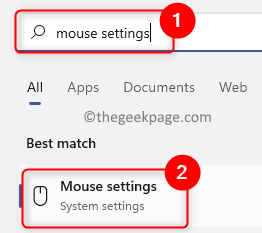
5. Σε αυτή τη σελίδα, κάντε κύλιση προς τα κάτω και κάντε κλικ στο πλαίσιο με την ετικέτα Πρόσθετες ρυθμίσεις ποντικιού στο Σχετικές ρυθμίσεις Ενότητα.
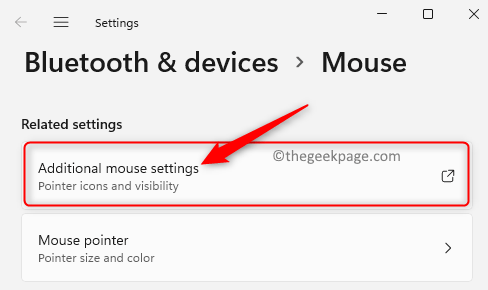
Τώρα το Ιδιότητες ποντικιού ανοίγει το παράθυρο.
6. Επίλεξε το Δείκτες καρτέλα στο Ιδιότητες ποντικιού παράθυρο.
Θα δείτε ένα μήνυμα σφάλματος που λέει ότι ο προσαρμοσμένος δρομέας έχει αλλάξει και λείπει. Συνεχίστε να κάνετε κλικ Εντάξει μέχρι να σταματήσει να εμφανίζεται αυτό το μήνυμα σφάλματος.
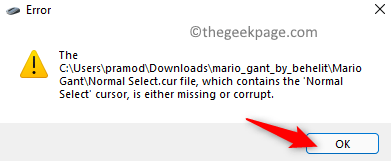
Εδώ, στο Προσαρμογή επιλέξτε τον τύπο του δρομέα που πρέπει να αλλάξει. Για παράδειγμα, έχουμε επιλέξει Κανονική επιλογή για να αλλάξετε τον κέρσορα.
Στη συνέχεια, κάντε κλικ στο Ξεφυλλίζω κουμπί.
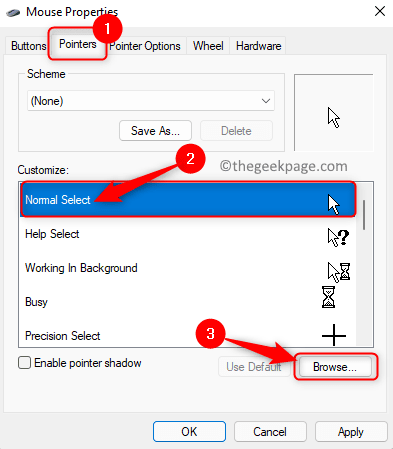
7. Στο παράθυρο που εμφανίζεται, μεταβείτε στο C:\Windows\Cursors τοποθεσία.
Ανοίξτε το φάκελο με τους προσαρμοσμένους δρομείς ότι είχατε μετακομίσει εδώ στα προηγούμενα βήματα.
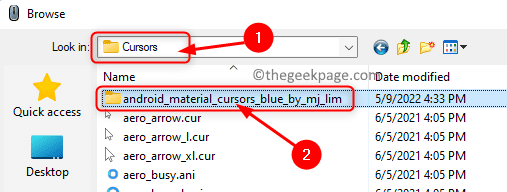
Επιλέξτε τον κέρσορα που είναι συγκεκριμένο για τον επιλεγμένο τύπο και κάντε κλικ στο Ανοιξε.

8. Επαναλάβετε παραπάνω Βήμα 7 για να προσαρμόσετε τους διαφορετικούς τύπους δρομέα στη λίστα στο Προσαρμογή Ενότητα.
Μόλις ολοκληρώσετε τις αλλαγές, κάντε κλικ στο Αποθήκευση ως… κουμπί στο επάνω μέρος στο Σχέδιο Ενότητα.
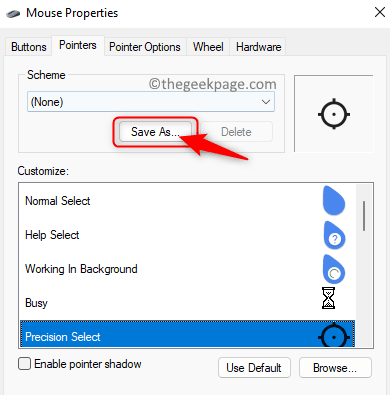
Δώσε ένα όνομα σε αυτό προσαρμοσμένη ρύθμιση δρομέα που έχετε κάνει έτσι ώστε να είναι εύκολα διαθέσιμο την επόμενη φορά.
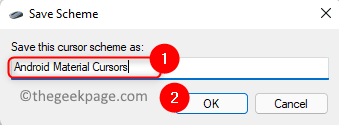
Βεβαιωθείτε ότι έχετε επιλέξει αυτό το νέο σχήμα δρομέα. Στη συνέχεια, κάντε κλικ στο Ισχύουν και Εντάξει για να αποθηκεύσετε τις αλλαγές.
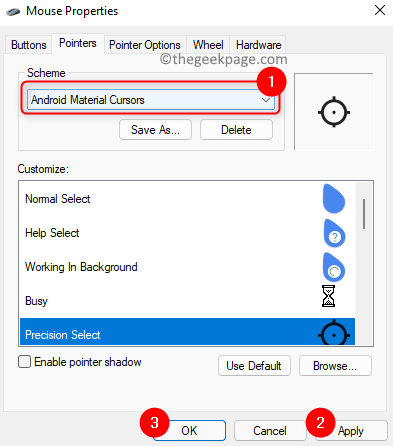
9. Επανεκκίνηση τον υπολογιστή σας και ελέγξτε εάν η προσαρμοσμένη επαναφορά του δρομέα μετά την επανεκκίνηση έχει επιλυθεί.
Διόρθωση 2 – Πραγματοποίηση αλλαγών στο μητρώο
1. Ανοιξε το Τρέξιμο κουτί χρησιμοποιώντας το Windows και R συνδυασμό πλήκτρων στο πληκτρολόγιό σας.
Τύπος regedit και κάντε κλικ στο Εντάξει να ανοίξει το Επεξεργαστής Μητρώου.

Θα δείτε το Ελεγχος λογαριασμού χρήστη ζητήσει άδεια. Κάντε κλικ στο Ναί.
2. Πλοηγηθείτε ή επικολλήστε τη διαδρομή στη γραμμή πλοήγησης του μητρώου σας για να φτάσετε στο κλειδί εγκατάστασης.
HKEY_LOCAL_MACHINE\SOFTWARE\Synaptics\SynTP\Install
3. Μόλις το Εγκαθιστώ είναι επιλεγμένο το πλήκτρο, μετακινηθείτε στη δεξιά πλευρά και βρείτε την καταχώρηση DeleteUserSettingsOnUpgrade.
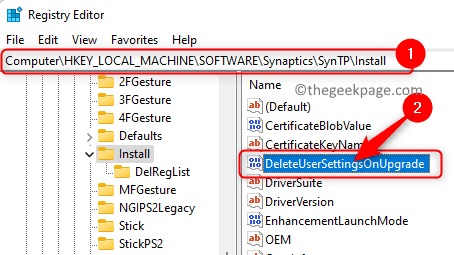
Σημείωση: Εάν δεν βρεθεί η παραπάνω καταχώρηση/κλειδί, πρέπει να δημιουργήσετε ένα νέο ακολουθώντας τα παρακάτω βήματα.
Κάντε δεξί κλικ στην κενή θέση στο δεξιό παράθυρο παραθύρου και επιλέξτε Νέο –> DWORD (Τιμή 32 bit) στον κατάλογο.
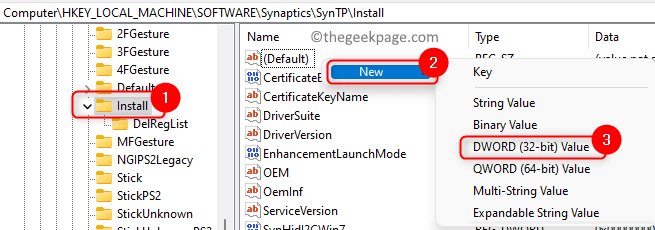
Δώστε στο κλειδί ένα όνομα ως DeleteUserSettingsOnUpgrade.
4. Διπλό κλικ στην είσοδο DeleteUserSettingsOnUpgrade να τροποποιήσει την τιμή του.
Στο Επεξεργασία παράθυρο για την καταχώρηση, αλλάξτε το Δεδομένα αξίας πεδίο από 1 προς την 0.
Κάντε κλικ στο ΕΝΤΑΞΕΙ.
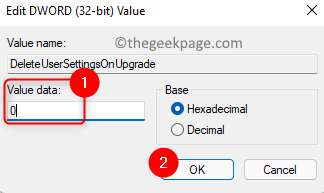
5. Κάντε αλλαγές στον κέρσορα του ποντικιού σύμφωνα με τις προτιμήσεις σας.
Επανεκκίνηση τον υπολογιστή σας και ελέγξτε εάν επιδιορθώθηκε το πρόβλημα επαναφοράς προσαρμοσμένου δρομέα.
Ευχαριστώ για την ανάγνωση.
Βρήκατε αυτό το άρθρο χρήσιμο για την επίλυση του προβλήματος της επαναφοράς προσαρμοσμένου δρομέα μετά από κάθε επανεκκίνηση του συστήματος; Ελπίζουμε ότι τώρα μπορείτε να χρησιμοποιήσετε τον προσαρμοσμένο δρομέα της επιλογής σας στον υπολογιστή σας με Windows. Πείτε μας τις σκέψεις και τις απόψεις σας στα σχόλια παρακάτω.
Βήμα 1 - Κατεβάστε το Restoro PC Repair Tool από εδώ
Βήμα 2 - Κάντε κλικ στην Έναρξη σάρωσης για να βρείτε και να διορθώσετε αυτόματα οποιοδήποτε πρόβλημα υπολογιστή.


